- Автор Abigail Brown [email protected].
- Public 2023-12-17 06:54.
- Акыркы өзгөртүү 2025-06-01 07:17.
Skitch - бул Evernote колдонуучуларынын экранды тартуу жана белгилөө үчүн сонун колдонмо. Skitch сиздин Mac менен камтылган эски Grab утилитасын оңой алмаштырып, негизги экранды тартуу колдонмоңуз катары кызмат кыла алат. Андан да жакшысы, ал барат. Бир нече функцияларды, анын ичинде жебелер, текст, фигуралар жана штамптар менен скриншотко аннотациялоо мүмкүнчүлүгү. Сүрөттү сүйүктүү сүрөт редакторуңузга импорттоонун кереги жок эле негизги кесүүнү да аткара аласыз.
Бизге эмне жагат
- Evernote каттоо эсебиңизге сактоо үчүн Evernote менен интеграцияланат.
- PNG, JPEG, TIFF, GIF, BMP жана PDF форматтарын колдойт.
Бизге эмне жакпайт
- Редактор бир эле учурда бир эскертүүнү (сүрөттү) ачууга уруксат берет
- Колдонмодон чыгууда эскертүүнү сактоону сунуш кылбайт.
- Жергиликтүү Mac дискиңизге сактабайт; сактоо үчүн экспорт опциясын колдонушу керек.
Skitch экранга тартуу колдонмосун бир эле колдонмодо сүрөткө тартып, анан түзөтүүгө мүмкүндүк берген редактор менен айкалыштырат. Чындыгында ушул эле идеяны колдонгон бир нече экранды тартуу колдонмолору бар, бирок Skitch акысыз, бул бир топ артыкчылык. Skitch'тин артыкчылыктарын колдонуу үчүн Evernote колдонуучусу болуунун деле кереги жок, бирок булуттагы сактагычты жана шайкештештирүү кызматтарын колдонуу үчүн Evernote каттоо эсеби керек болот.
Skitch'тин колдонуучу интерфейси
Бул колдонмонун негизги функцияларынын бири Mac экраныңыздын мазмунун тартуу болгондуктан, тартуу функциясы үчүн колдонуучунун интерфейси маанилүү. Идеалында, экранга тартуу колдонмосу сиз тартып алгыңыз келген сүрөттү орнотуу үчүн иштеп жатканыңызда жолдон оолак болуп, керек болгондо колдонмону оңой эле иштетүүгө мүмкүндүк берет.
Skitch бүтүндөй экранды, жада калса убакыты белгиленген экранды тартып жатканда жолдон чыкпайт. Бирок, аныкталган терезе, меню же аныкталган аймак сыяктуу башка негизги кадрларды тарткыңыз келсе, Skitch көңүл борборунда болууну талап кылат.
Бул жаман нерсе эмес, адатта күтүлгөндөй эмес. Башка жагынан алганда, Skitch анын өркүндөтүлгөн режимдеринде абдан жакшы иштейт, мисалы, экрандын бир бөлүгүн тартып жатканда дисплейиңизди бүтүндөй күңүрт кылып, кайчылаш штрихтер менен каптап коюу сыяктуу өзгөчөлүктөргө көнүп калганыңыздан кийин.
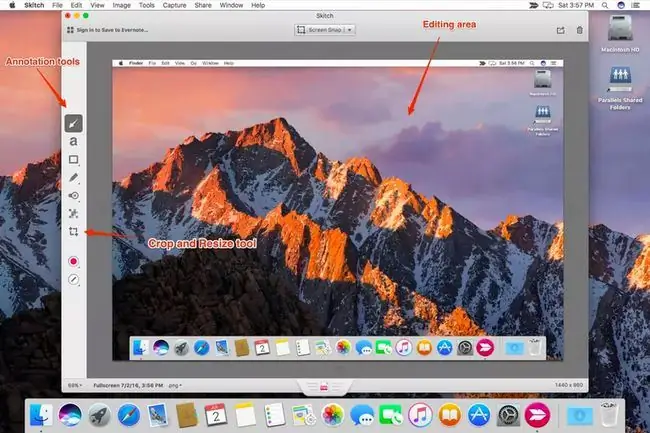
Редактор
Skitch редактору сиз тартылган скриншотту түзөтөсүз деп ойлосоңуз, эң көп убакыт коротууңуз мүмкүн. Редактор - бул үстү жагында куралдар панели, аннотация жана түзөтүү куралдарын камтыган каптал тилкеси жана ылдый жагында маалымат тилкеси бар бир терезе. Редактордун терезесинин көпчүлүк бөлүгүн сүрөт аймагы ээлейт, анда сиз түзөтүүлөрдү жасай аласыз.
Аннотация куралдары жебелерди, текстти жана квадраттар, тегеректелген тик бурчтуктар жана сүйрү сыяктуу негизги фигураларды кошуу мүмкүнчүлүгүн камтыйт. Сиз сүрөткө маркер же бөлүп көрсөтүүчү аркылуу тарта аласыз. Бир катар штамптар бар, анын ичинде суроо белгиси, жактырылган жана четке кагылган. Сүрөттүн сезимтал жерлерин жашырууга мүмкүндүк берген кол пикселатору дагы бар
Аннотация куралдарынын баары жакшы иштейт жана түшүнүү оңой. Каптал тилкесиндеги акыркы курал сүрөтүңүздү кесүү үчүн. Skitch сүрөттү кесип алат же ошол эле куралды колдонуп, сүрөттүн өлчөмүн өзгөртөт. Өлчөмүн өзгөртүү сүрөттүн өлчөмүн өзгөрткөндө бурмаланып калбасын камсыз кылуу үчүн оригинал менен бирдей пропорцияны сактайт. Кесүү куралы бурчтарга сүйрөө чекиттерин коюп, сүрөттүн контурларын түзөт. Андан кийин сиз сактагыңыз келген аймакты аныктоо үчүн ар бир бурчун сүйрө аласыз. Кесүү кутусу сиз каалаган жерге келгенде, кесүүнү колдонсоңуз болот.
Сүрөт режимдери
Skitch тартуу режимдеринин жакшы аралашмасын колдойт:
- Crossshair Snapshot: Кайчылаш сызыктардын топтомун колдонуп, сиз экранда тартуу үчүн аймакты аныктайсыз.
- Мурунку сүрөт аймагы: Бул сүрөттү тез кайталоого мүмкүндүк берет; ошондой эле сүрөт аймагын алдын ала аныктап, андан кийин аныкталган аймактын ичинде кандайдыр бир иш-аракеттердин түрү пайда болгондо тартып алсаңыз болот.
- Timed Crossshair Snapshot: Crosshair Snapshot сыяктуу, бирок аймакты аныктагандан кийин, сүрөт 5 секунддук кечигүү аркылуу тартылат; аймактагы окуяны, мисалы, көрсөтүлүп жаткан менюну тартуу үчүн ыңгайлуу.
- Толук экран сүрөтү: Бүткүл экраныңыздын дароо сүрөтүн чыгарат.
- Терезенин сүрөтү: Мазмуну тартыла турган терезени тандоого мүмкүндүк берет.
- Менюнун сүрөтү: Сиз тандаган кийинки менюнун сүрөтү тартылат.
- Камеранын сүрөтү: Mac'уңуздун камерасынан бир кадрды тартат.
Убактылуу кайчылаш сүрөтүн колдонуп, андан соң бүт экранды кайчылаш сызыктар менен аныктоо менен акылга сыярлык жакындоо түзө аласыз. Убактылуу кайчылаш сүрөттү ушинтип колдонгонуңузда, артка санак сааты көрүнбөй калышы кыйынчылык жаратат.
Акыркы ойлор
Skitch экранды тартуу колдонмолорунун аренасында ортого жакын ыкманы колдонот. Бул кубаттуу колдонмо болууга аракет кылбайт, ошондуктан көп коңгуроолор жана ышкырыктар бар, ошондуктан колдонмону колдонуу үчүн жөн гана колдонуучу көрсөтмөсү керек болот. Анын ордуна, Skitch сиз күндөлүк колдоно турган куралдардын жана функциялардын абдан жакшы тандоосун сунуштайт жана ал ар бир куралды колдонууну жана түшүнүүнү жеңилдетет.
Бул карап чыгуунун жүрүшүндө биз Skitch'ке бир нече жолу тыкылдаганыбызга карабастан, жалпысынан биз аны абдан пайдалуу колдонмо деп таптык, ал Mac'тын өзүнүн орнотулган скриншот функцияларын оңой алмаштыра алат. Ал атүгүл /Applications/Utilities папкасында катылган өзүнчө Grab утилитасын алмаштыра алат.
Балким, биз Evernote'догу адамдар оңдосун деген жалгыз нерсе бул - Сактоо/Экспорттоо мүмкүнчүлүктөрү. Эгер сиз Evernote каттоо эсебиңизге кирген болсоңуз, скриншотторуңузду каттоо эсебиңизге оңой сактай аласыз. Эгер сиз кирбей жатсаңыз же сүрөттү түздөн-түз Mac'уңузга сактагыңыз келсе, өзүнчө Экспорттоо буйругун колдонушуңуз керек. Келгиле, Evernote; жөн гана башкалар сыяктуу эле бир Сактоо буйругун колдонуңуз жана сүрөттү кайда сактай турганыңызды тандоо үчүн Сактоо диалог кутусун колдонуңуз; ушунчалык кыйынбы?
Skitch акысыз жана Mac App Store дүкөнүнөн жеткиликтүү.






